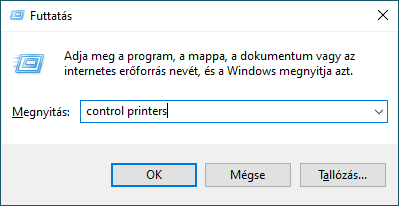Kezdőlap > Hibaelhárítás > Hálózati problémák > Ha problémát tapasztal a készülék hálózatával
Ha problémát tapasztal a készülék hálózatával
Ha az a benyomása, hogy probléma van a készülékkel, nézze át a következő pontokat. A legtöbb problémát önállóan is meg tudja oldani.
Ha további segítségre van szüksége, akkor keresse fel az Ön által használt modellhez tartozó GYIK és hibaelhárítás oldalt a support.brother.com/faqs honlapon.
Nem tudom befejezni a vezeték nélküli hálózat beállítását.
Kapcsolja ki, majd ismét be a vezeték nélküli routert. Ezután próbálja újra a vezeték nélküli beállítások konfigurálását. Ha nem tudja megoldani a problémát, kövesse a lenti utasításokat:
A WLAN-jelentés segítségével vizsgálja meg a problémát.
| Ok | Intézkedés | Interfész |
|---|
| A biztonsági beállítások (SSID/Hálózati kulcs) nem megfelelőek. |
| Vezeték nélküli |
| A Brother készülék MAC-címe nem engedélyezett. | Ellenőrizze, hogy a szűrő engedélyezi a Brother készülék MAC-címét. | Vezeték nélküli |
| A vezeték nélküli LAN hozzáférési pont/router lopakodó módban működik (nem sugározza az SSID értékét). |
| Vezeték nélküli |
| Az Ön által használt vezeték nélküli LAN hozzáférési pont/router aktuális csatornáját a készülék nem támogatja az 5 GHz-es Wi-Fi hálózathoz való csatlakozáshoz. | Módosítsa a vezeték nélküli LAN hozzáférési pont/router csatornáját a készülék által támogatott csatornák egyikére.
| Vezeték nélküli |
| A biztonsági beállítások (SSID/jelszó) nem megfelelők. |
| Wireless Direct (Vezeték nélküli közvetlen kapcsolat) |
| Android™ 4.0 szoftvert használ. | Amikor mobileszköze (a Wireless Direct használata után körülbelül hat perccel) lekapcsolódik, próbálkozzon a WPS egy gombos konfiguráció használatával (javasolt), és állítsa be a Brother készüléket csoport tulajdonosként. | Wireless Direct (Vezeték nélküli közvetlen kapcsolat) |
| A Brother készülék túl messze van a mobileszköztől. | A Wireless Direct hálózat beállítása alkalmával vigye a Brother készüléket a mobileszköztől körülbelül 1 méteren belülre. | Wireless Direct (Vezeték nélküli közvetlen kapcsolat) |
| Akadály (például fal vagy bútor) van a készülék és a mobileszköz között. | Vigye a Brother készüléket egy akadálymentes helyre. | Wireless Direct (Vezeték nélküli közvetlen kapcsolat) |
| Vezeték nélküli számítógép, Bluetooth®-eszköz, mikrohullámú sütő vagy digitális vezeték nélküli telefon található a Brother készülék vagy a mobileszköz közelében. | Távolítsa el az egyéb eszközöket a Brother készülék vagy a mobileszköz közeléből. | Wireless Direct (Vezeték nélküli közvetlen kapcsolat) |
| Ha a fenti műveleteket mind ellenőrizte és kipróbálta, de a Brother készüléke még mindig nem tudja befejezni a Wireless Direct konfigurációját. |
| Wireless Direct (Vezeték nélküli közvetlen kapcsolat) |
- Windows esetén
-
Ha vezeték nélküli kapcsolata megszakadt és az összes fenti lehetőséget ellenőrizte, akkor a Hálózati kapcsolatjavító eszköz használatát javasoljuk.
A Network Connection Repair Tool (Hálózati kapcsolatjavító eszköz) telepítéséhez tanulmányozza az Ön modelljéhez tartozó Letöltések oldalt a support.brother.com/downloads honlapon.
A Brother készülék nem tud hálózaton keresztül nyomtatni, illetve szkennelni
| Ok | Intézkedés |
|---|
| (A Brother készülék hirtelen leállította a nyomtatást vagy a szkennelést.) |
|
| A biztonsági szoftvere nem engedi a készüléknek a csatlakozást a hálózathoz. (A hálózati beolvasás funkció nem működik. ) |
|
| A biztonsági szoftvere nem engedi a készüléknek a csatlakozást a hálózathoz. | Egyes biztonsági szoftverek biztonsági riasztási párbeszédablak megjelenítése nélkül blokkolják a hozzáférést, még sikeres telepítés után is. A hozzáférés engedélyezéséhez tekintse meg a biztonsági szoftver használati utasításait, vagy kérdezze meg a szoftver gyártóját. |
| Brother készüléke nem kapott elérhető IP-címet. |
|
| A sikertelen nyomtatási feladat még mindig a számítógép nyomtatási sorában van. |
|
| Brother készüléke nem csatlakozik vezeték nélkül hálózatra. | Nyomtassa ki a WLAN jelentést, és ellenőrizze a hibakódot a nyomtatott jelentésen. |
Ha az összes fenti lépést ellenőrizte és kipróbálta, de a Brother készüléke továbbra sem nyomtat vagy szkennel, akkor távolítsa el az illesztőprogramokat (Windows) és a Brother szoftvert, majd telepítse újra őket.
Szeretném ellenőrizni, hogy a hálózati eszközeim megfelelően működnek-e
| Ellenőrzés | Intézkedés |
|---|
| Ellenőrizze, hogy be van-e kapcsolva a Brother készülék, a hozzáférési pont/router vagy a hálózati hub. |
|
| Ellenőrizze, hogy tudja-e „pingelni” a Brother készüléket a számítógépről. | Pingelje meg a Brother készüléket a számítógépről az IP-címet vagy a csomópontnevet használva a Windows parancssorából vagy a Mac Terminal alkalmazásból: ping <ipaddress> vagy <nodename>.
Windows: Kérdezze meg rendszergazdájától az IP-cím és az alhálózati maszk értékét, majd használja a Hálózati csatlakozás helyreállító segédprogramot. Mac: Ellenőrizze, hogy az IP-cím és az alhálózati maszk a megfelelő értékre vannak-e beállítva. |
| Ellenőrizze, hogy a Brother készülék csatlakoztatva van-e a vezeték nélküli hálózathoz. | Nyomtassa ki a WLAN jelentést, és ellenőrizze a hibakódot a nyomtatott jelentésen. |
Ha az összes fenti lehetőséget ellenőrizte és kipróbálta, de a probléma továbbra is fennáll, akkor ellenőrizze az SSID nevet (hálózat neve) és a hálózati kulcsot (jelszó) a vezeték nélküli LAN hozzáférési ponthoz/routerhez mellékelt használati utasításban, és végezze el megfelelő beállításukat.